DataÜber das Select Data Icon in der Overlay UI öffnet sich der Dialog. Hier kann der Basis- (Measure) und der Zielwert (Target) des Progress Bars aus der Datenquelle ausgewählt werden. | |
TitleAktivieren Sie die Checkbox, um dem Modul einen Titel hinzuzufügen. Title TextHier kann der Titel eingegeben werden. Nutzen Sie HTML-Tags zu dessen Formatierung. Die folgenden HTML-Tags können dazu genutzt werden: 'b', 'i', 'p', 'span', 'div', 'br', 'h1', 'h2', 'h3', 'h4', 'h5', 'h6', 'hr', 'ol', 'ul', 'li' und 'blockquote'. Font SizePassen Sie hier die Schriftgröße des Titels an.
| 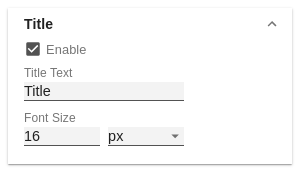 Image Added Image Added
|
TargetEnable Target IndicatorAktivieren oder deaktivieren Sie den Zielwert-Indikator. Standardmäßig ist dieser aktiviert. Color of IndicatorSetzt die Farbe des Indikators. Indicator Border WidthSetzen Sie hier die Strichstärke des Indikators in px. Dadurch wird auch die Größe beeinflusst.
| 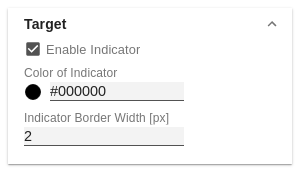 Image Added Image Added
|
ThresholdsTarget Offset [%]Geben Sie hier an um wieviel Prozent der Balken zusätzlich zum Target-Wert verlängert werden soll, um Platz für Überschuss zu schaffen. Dies hat nur Auswirkungen, wenn in der nächsten Option To Target gewählt wurde. To target - zeichnet den Balken bis zum Target plus dem Target Offset-Wert. Total Width - in diesem Modus stellt der gesamte Balken den Target-Wert dar. AreasHier können sie beliebig viele Zwischenziele definieren. Im dazugehörigen Dialog kann die Farbe gewählt und der Zielwert in Prozent angegeben werden. Sie können diese auch über Klick in einen leeren Bereich des Balkens anlegen und durch ziehen verschieben.
Bei Klick auf den Bereichsmarker, im Modul, öffnet sich ein Dialog, in welchem die Farbe des Bereichs angepasst werden kann. Außerdem können sie diesen über Delete wieder entfernen. Die Marker sind nur zur Designtime sichtbar. Default ColorLegen Sie hier die Farbe für nicht definierte Bereiche fest.
| 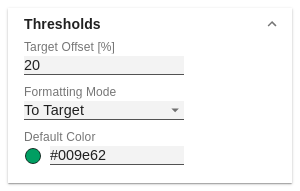 Image Added Image Added
|
LabelsSteuern Sie über die Checkboxen, welche Labels angezeigt werden sollen.
| 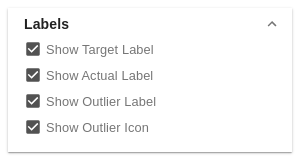 Image Added Image Added
|
BarBar WidthGeben sie hier die Gesamtbreite des Balkens in % oder px px, em, rem oder % an. Bar heightHier kann die Höhe des Balkens, ebenfalls in % oder px px, em, rem oder % angegeben werden. | LabelsSteuern Sie hier, welche Labels angezeigt werden sollen. | TitleAktivieren Sie die Checkbox, um dem Modul einen Titel hinzuzufügen. Dieser kann mit html Tags formatiert werden. |
| 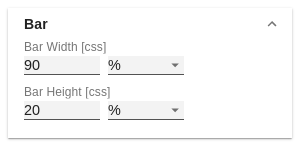 Image Added Image Added
|
FontSizeBeeinflusst alle Schriftgrößen Labels im Modul. FamilyHier kann die Schriftart gewählt werden. Ist diese auf dem System nicht vorhanden, wird sie durch eine aus der gleichen Schriftfamilie ersetzt.
| 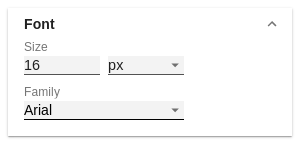 Image Added Image Added
|
ColorsColor of barBar-backgroundBackgroundSetzt die Balkenfarbe für den Bereich nach dem Measure-Balken. Color for errorsErrorsSetzen Sie hier die Farbe, welche bei nicht sinnvollen Daten dargestellt werden soll. | TargetEnable Target IndicatorAktivieren oder deaktivieren Sie den Zielwert-Indikator. Standardmäßig ist dieser aktiviert. Color of IndicatorSetzt die Farbe des Indikators. Indicator Border WidthSetzen Sie hier die Strichstärke des Indikators. Dadurch wird auch die Größe beeinflusst. |
| 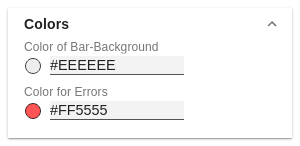 Image Added Image Added
|
Module-BackgroundBackground-ColorSetzen Sie hier die Hintergrundfarbe des Moduls.
|
|